如何将 Google 相册保存到图库
.jpg)
几乎每个人每天都会拍摄如此多的照片,能够将它们全部安全地保存在云中真是太好了。如果您自动将所有照片备份到在线存储,您甚至可以将它们从手机中删除以节省空间。
多亏了 Google 相册的用户友好界面,如今更新您的在线照片库变得如此简单。但是,如果您想将照片从云端传输到手机怎么办?不用担心,因为您也可以这样做。
从 Google 到您的手机
默认情况下,在线存储服务旨在将您的文件安全地保存在云端。当然,它们还允许您将任何存储的内容下载到您的设备。根据您的需要,您可以通过以下两种方式之一进行操作。
最明显的是只需选择要传输到手机的照片并下载即可。这包括整个 Google 相册库,您需要先为其设置几个选项。

选择要保存的照片
作为 Google 相册的一项基本功能,这非常简单。
- 在智能手机上打开 Google 相册应用。
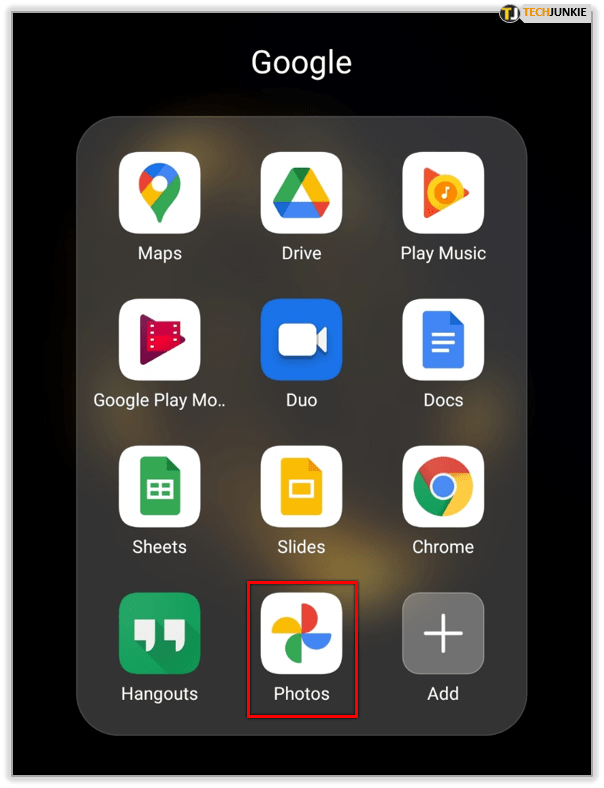
- 点击所需的照片。
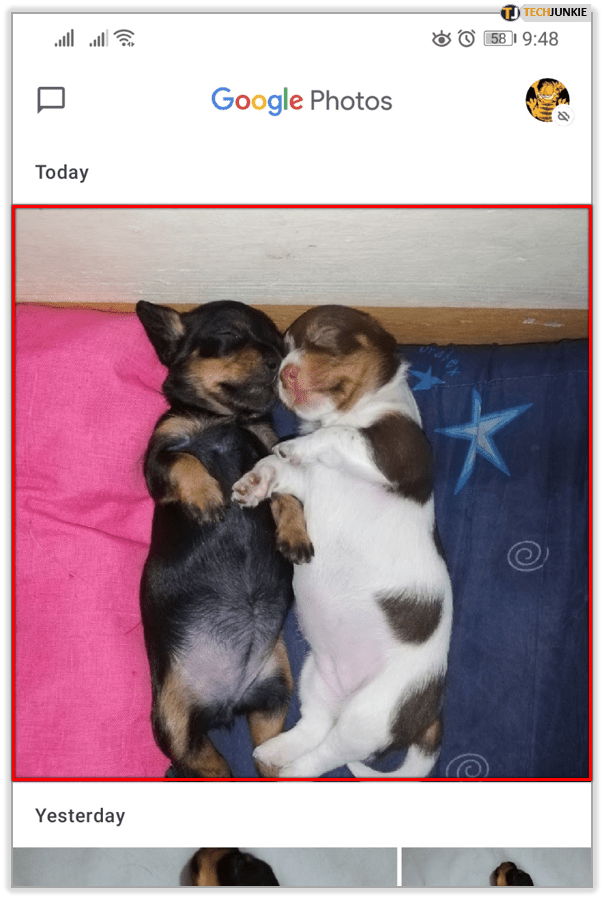
- 现在点击屏幕右上角的三个点图标。
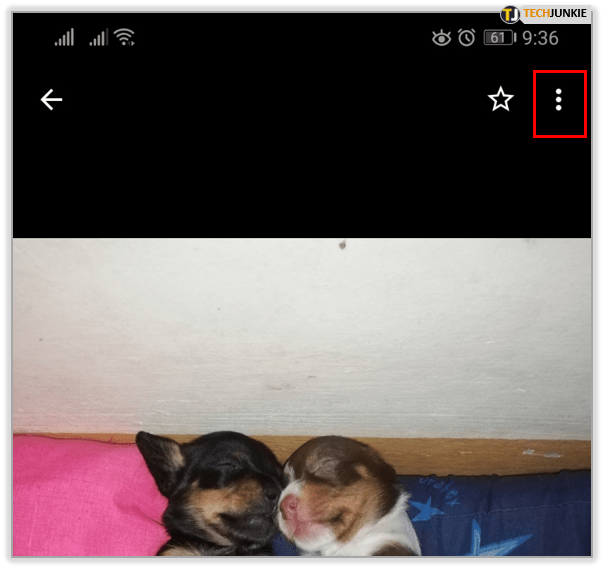
- 点击“下载”。
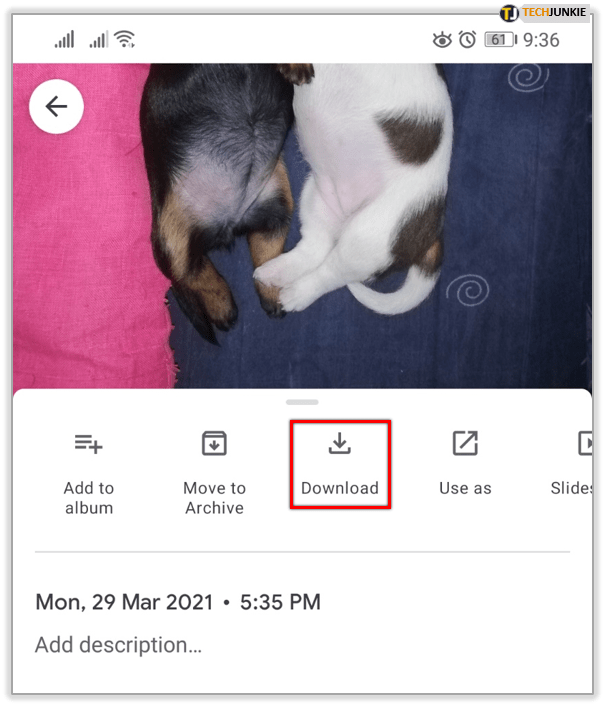
- 照片现在应该下载从 Google 相册到您手机的默认图库。

如果您选择了手机上已有的照片,则不会出现“下载”选项。
保存所有照片
如果您决定下载所有照片Google 相册到您的手机,您有几个选择。
- 在手机上打开 Google 相册。
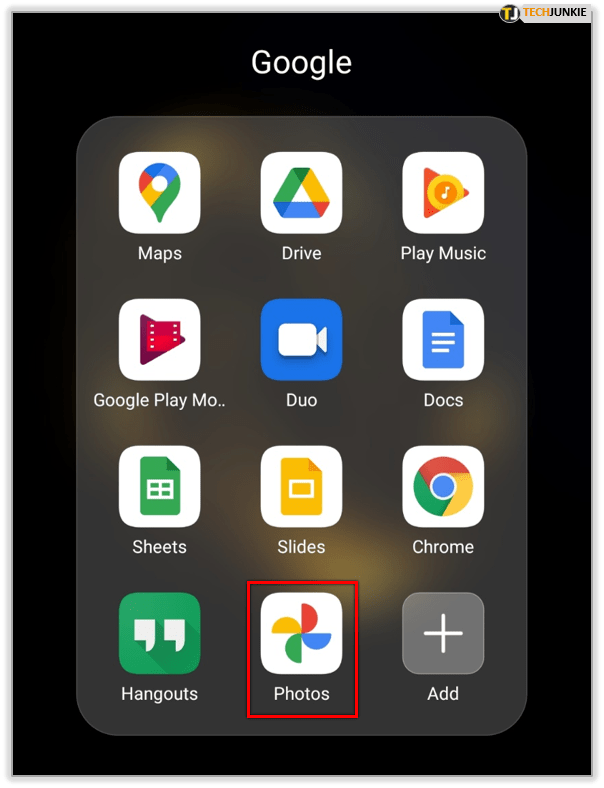
- 点按屏幕右上角的帐户图片。
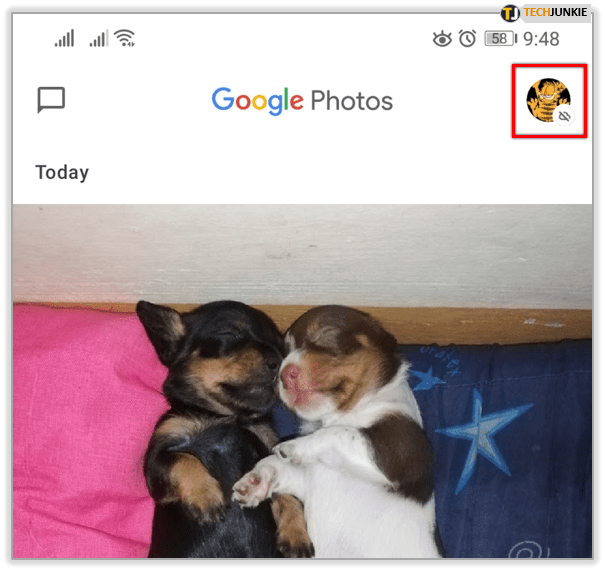
- 点按“管理您的 Google 帐户”。
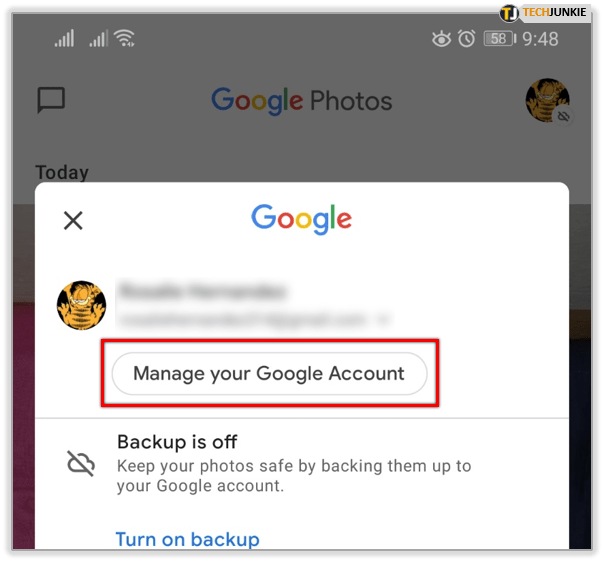
- 点击“Data &个性化”标签。

- 向下滚动到“下载、删除或为您的数据制定计划。”
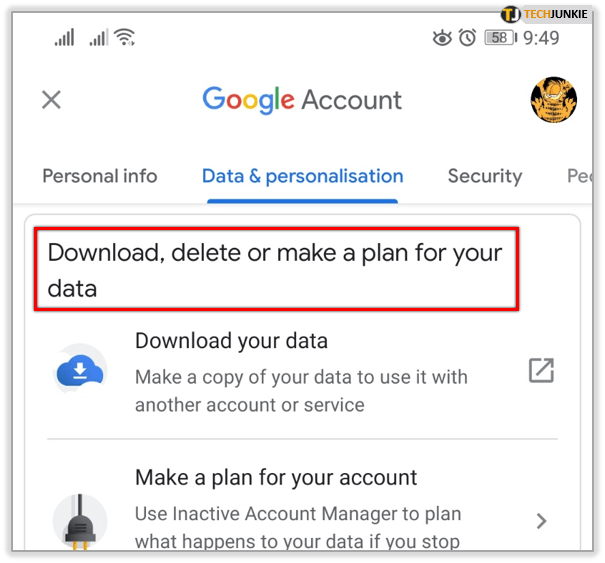
- 点击“下载您的数据”。
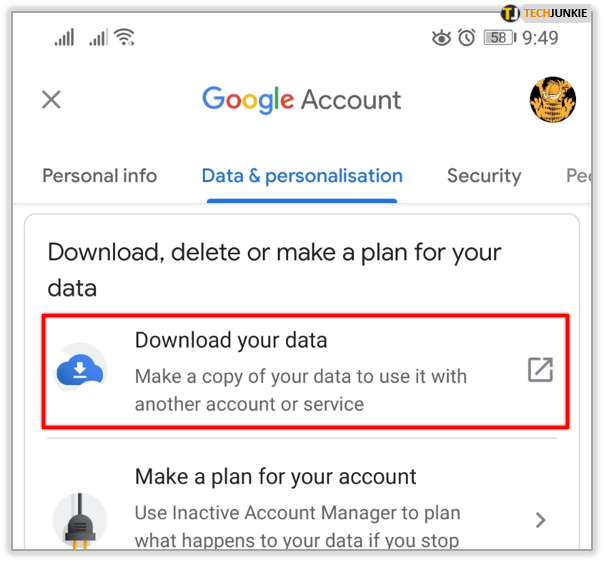
- 当 Google Takeout 打开时,点按“取消全选”。
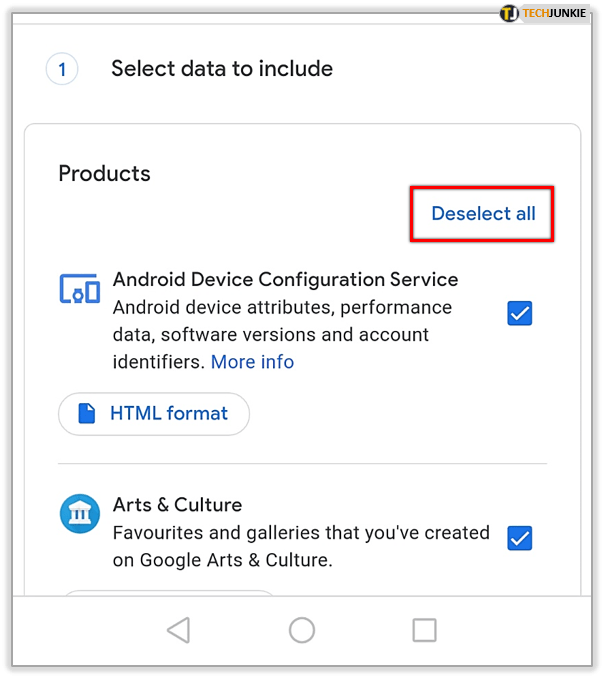
- 向下滚动到“Google 相册”条目并点按右侧的复选框。
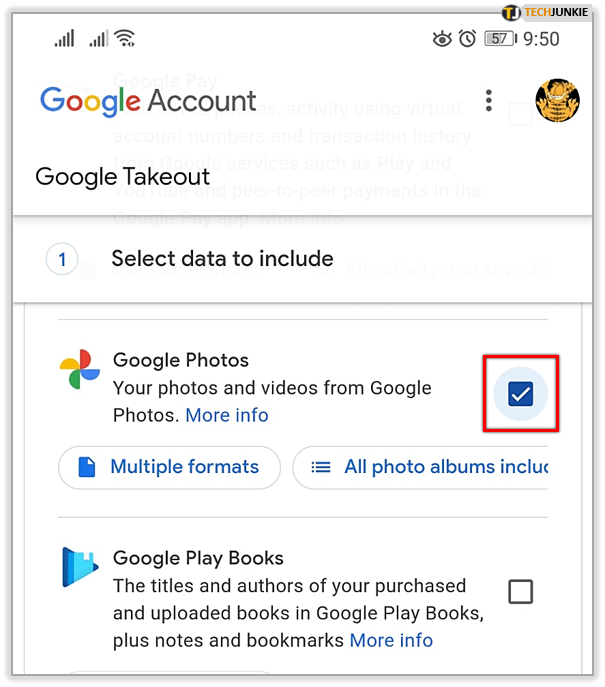
- 向下滚动到页面底部,然后单击“下一步”。
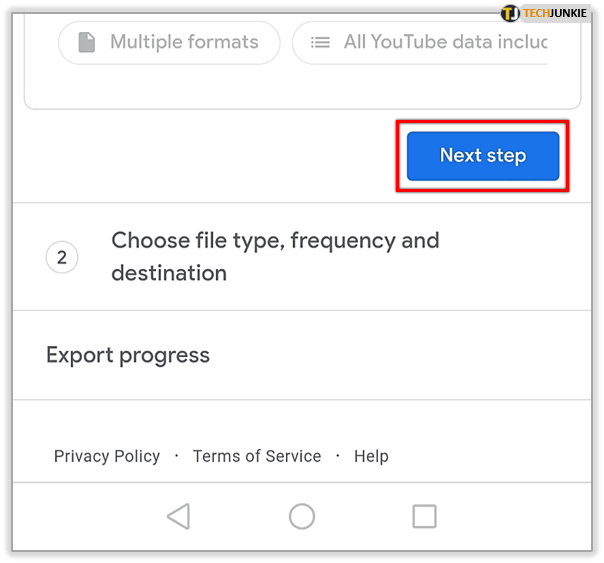
- 在下一个屏幕中,交付方式应设置为“通过电子邮件发送下载链接”。
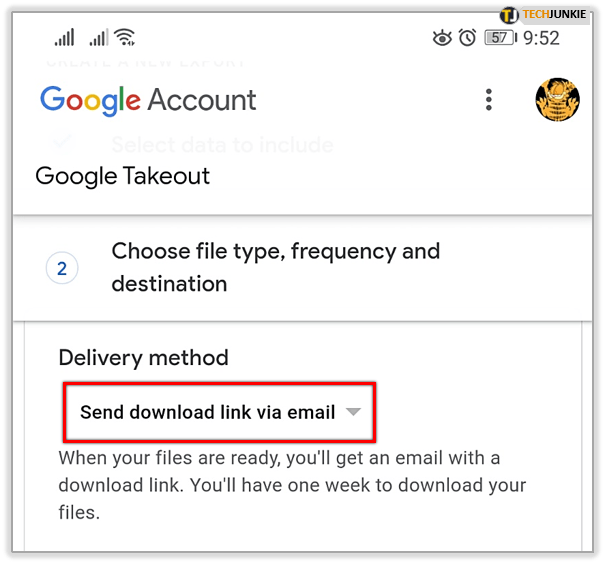
- 将“频率”设置为“导出一次”。
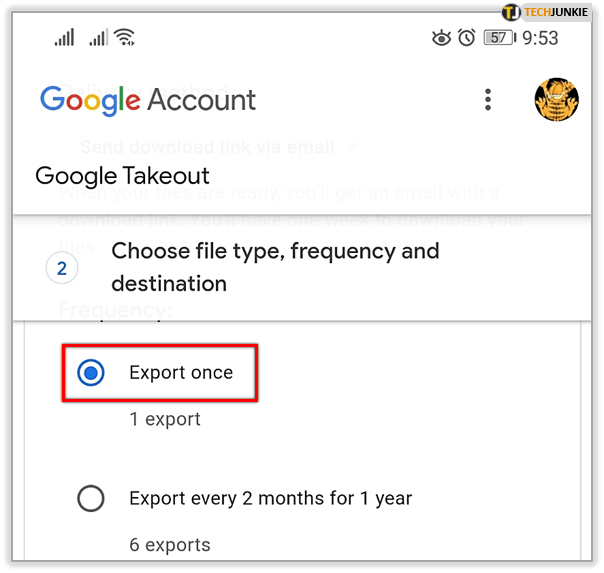
- “文件类型&大小”应设置为“.zip”和“2 GB”。
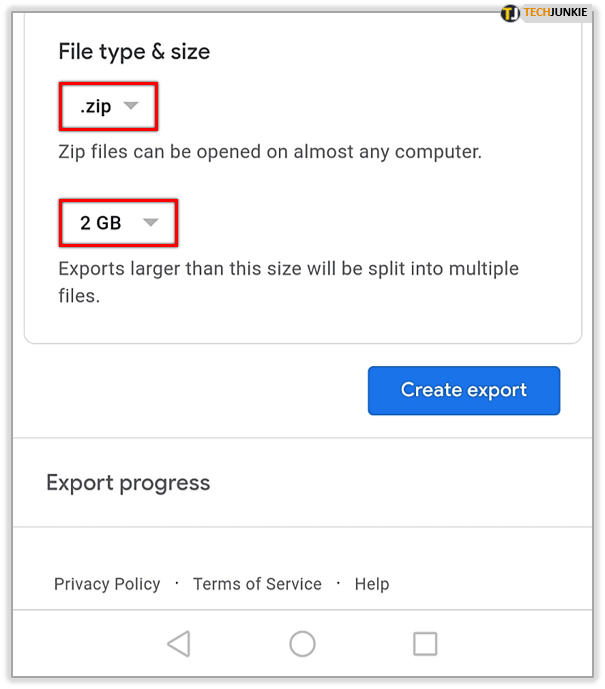
- 现在点击“创建导出”。

当 Google 完成您的下载准备后,您会收到一个指向您的电子邮件的链接。使用它下载包含您的照片的.zip 文件。下载后,下一步是将该存档解压缩到您的手机中。完成后,照片将出现在您手机的图库中。解压时,您还可以选择为所有这些照片创建一个文件夹或使用现有照片。

如果您的 Google 相册库的数量为数千,也许最好首先在您的计算机上执行此操作。下载完成后解压即可存档到您的计算机,然后使用 USB 数据线将其传输到您的手机。 如果您的手机有足够的空间来下载和解压缩存档,您就不必担心。
照片传输成功
祝您尝试将任何照片下载到手机图库中好运。 为确保您不会丢失照片,最好在 Google 相册中也保留一份副本。 您可以在手机上节省一些空间,并可以在所有设备上访问您的照片。
您是否设法将照片传输到手机上? 您会考虑在 Google 相册上保留一份副本吗? 不要忘记在下面的评论部分分享您的想法。







0 评论